شرح وحدة العينات المعيارية للجهد I
هذا هو yosi من Chillout with Beats.
دعنا نذهب إلى أبعد من ذلك بقليل قبل LFO.

عينة وحدات الجهد I الترجمة من Google + α
Cherry Audio Sampler I عبارة عن وحدة أخذ عينات رقمية فريدة مستوحاة من الماضي ومصممة بإبداع في المقدمة.مفيد للنغمات الموسيقية وحلقات الطبل وتأثيرات الطائرات بدون طيار وغير ذلك ، مما يسمح للمستخدمين بأخذ عينات من الأصوات واستيرادها وحفظها على الفور.
نحاول عادةً شرح عناصر التحكم في اللوحة من أعلى إلى أسفل أو من اليسار إلى اليمين ، ولكن هنا سنستخدم الطريقة الأكثر جدوى لمعرفة كيفية استخدام Sampler I.
مفاهيم
يشبه Sampler I لوحة المفاتيح الكلاسيكية لأخذ العينات في الثمانينيات ، ولكن بسلوك مختلف قليلاً.يمكنك الاحتفاظ بعينة واحدة في كل مرة وتشغيل ملاحظة واحدة في كل مرة.أيضًا ، نظرًا لعدم وجود مكبرات صوت أو مولدات مغلفات على متن الطائرة ، فمن الأفضل التفكير في الأمر على أنه مذبذب رقمي متطور (بدلاً من جهاز أخذ عينات مدمج).نظرًا لأن العينات لا يتم تشغيلها دائمًا بشكل مستمر مثل مذبذب قياسي ، فهي تشتمل على عدة أوضاع تشغيل مختلفة لاستيعاب الطرق المختلفة المستخدمة.
مداخل ومخرجات الصوت والسيرة الذاتية
السيرة الذاتية Keyb- إدخال قياسي 1V / octave CV للتحكم في درجة الصوت.
بوابة- مدخل بوابة 5V قياسي لبدء تشغيل العينة.هذا يعتمد قليلا على وضع المشغل المحدد حاليا.
ماجستير حجم- هذا هو عنصر التحكم في حجم الإخراج.الموضع المركزي موحد ، وسيؤدي تدويره إلى زيادة الكسب الإضافي بمقدار 12 ديسيبل.هذا مفيد إذا كانت العينة هادئة حقًا.
مخرجات ستيريو يسار / يمين- هذه هي مخرجات الصوت.
ملف قسم ملف القسم
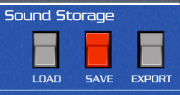
هنا يمكنك تحميل عينات صوتية موجودة وحفظ وتصدير العينات المحملة حاليًا.أجهزة أخذ العينات يمكنك تحميل العينات وتشغيلها بتنسيقات AIF و WAV و MP3 و OGG.عينة المستخدم بصيغة WAV بدقة 32 بت / 48 كيلو هرتز.
حمل- يفتح مربع حوار قياسي لتحميل العينات الخام أو ملفات .voltagesample.يحتوي هذا الملف على عينة والإعدادات التالية:
- وضع الزناد
- نموذج لإعدادات نقطة البداية والنهاية والحلقة وإعدادات مخفف تعديل السيرة الذاتية
- المفاجئة العابرة ، طول التلاشي المتقاطع ، إعدادات الأزرار لتمكين الحلقات
- ضبط إعدادات المخفف لتعديل قسم الأوكتاف والغرامة والسيرة الذاتية
- معدل العينة / معدل قسم عمق البت ، عمق البت ، إعدادات مخفف تعديل السيرة الذاتية
حفظ- احفظ ملف .voltagesample الموضح أعلاه.
تصدير- تصدير العينة الحالية بالكامل بتنسيق WAV.لا تتأثر العينة التي تم تصديرها بنموذج البدء أو نموذج النهاية أو تمكين إعدادات التحكم في الحلقة (أو أي إعدادات Sampler I أخرى).الاستثناء هو أنه إذا تم اقتصاص العينة أو تطبيعها ، فسيتم تصديرها بهذه الطريقة.
وضع الزناد
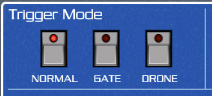
يؤثر هذا على كيفية تجديد العينة عند استقبال جهد البوابة.من المهم فهم كيفية عمل وضع المشغل لتحقيق أقصى استفادة من Sampler I.لذلك ، هذه المرة ، قم بإيقاف تشغيل Celebrity Big Brother وأداء الشماعات.
كما ذكرنا سابقًا ، لا يحتوي Sampler I على مولد أو مضخم خاص به ، لذلك من الأفضل التفكير فيه كنوع من مذبذب أخذ العينات الكبير (بدلاً من أداة مدمجة).على الرغم من أنه يمكن استخدامه بمفرده ، إلا أنه يُنشئ تصحيحًا موحدًا قياسيًا للطرح يتم فيه تصحيح إخراج Sampler I إلى وحدة المرشح ووحدة الأمبير ، والتي يتم التحكم فيها بواسطة منشئ المغلفات على النحو التالي:

قد تبدو ميزة وضع التشغيل غير بديهية في البداية ، ولكن مع Sampler ، نعدك بأن تكون أكثر منطقية.
خرسانة عادية- في الوضع العادي مع إيقاف تشغيل الحلقة ، سيتم تشغيل العينة من البداية إلى النهاية عند إدخال 5 فولت في إدخال البوابة.يتم تشغيل العينة حتى نقطة النهاية بغض النظر عن الجهد عند مدخل البوابة.يُشار إلى هذا غالبًا باسم تشغيل "طلقة واحدة". عند تشغيل "Loop Enable" ، إذا كان 5V موجودًا عند إدخال "Gate" ، فسيتم تشغيل العينة من البداية إلى النهاية ، والانتقال إلى نقطة الحلقة ومتابعة تشغيل الحلقة (من الحلقة الموجودة أعلى Sampler> Filter> Env).> بالاقتران مع التصحيح Amp ، يكون الوضع العادي مفيدًا بشكل خاص لتشغيل أصوات النغمة القياسية مع تمكين الحلقات. والفكرة هي أن المختبِر I يخرج الصوت باستمرار ومولد المغلف / مكبر الصوت يربط منحنيات السعة لكل نغمة. في كل مرة مفتاح يتم تشغيله ، يتغير الملعب إلى السيرة الذاتية لملعب الإدخال ، ويعيد جهد البوابة الجديد مولد المغلف ويستأنف التشغيل من بداية العينة.
بوابة- يعمل وضع البوابة إلى حد كبير مثل الوضع "العادي" ، ولكن بدلاً من التشغيل المستمر عند تطبيق جهد على مدخل البوابة ، يحدث جهد العينة فقط عندما يكون جهد البوابة موجودًا.زيادة. عند إيقاف تشغيل Loop Enabled ، سيتم تشغيل العينة من بداية العينة إلى النهاية طالما أن جهد البوابة موجود. عند تشغيل Loop Enabled ، ينتقل التشغيل إلى نقطة الحلقة ويتم تشغيل العينة بشكل مستمر من نقطة الحلقة إلى النهاية طالما أن جهد البوابة موجود.
بوابة يكون الوضع مفيدًا عند استخدام Sampler I وحده ، حيث تعمل طبيعة تشغيل / إيقاف البوابة بشكل فعال كغلاف أساسي للتشغيل / الإيقاف.إنه مفيد أيضًا لحلقات الأسطوانة التي لا تتطلب مغلفات كبيرة الحجم.
طيارات- سيتم تشغيل العينة بشكل مستمر وسيتم تعطيل مقبس Gate CV بشكل فعال.هذا مفيد لأسرة المؤثرات الصوتية ، وضوضاء الخلفية ، وما إلى ذلك. يتم تمكين "Loop enable" تلقائيًا ولا يمكن تعطيله في وضع "الطائرة بدون طيار".
قسم اللحن

اوكتاف- يمكن تحويل تشغيل العينة حتى 2 أوكتاف لأعلى ولأسفل.
خاتمة- يمكنك إجراء تعديلات دقيقة على فترات 5 درجات فقط (لأعلى ولأسفل).
جاك لحن السيرة الذاتية والمخفف- ما يصل إلى 5 أوكتافات صعودا وهبوطا من الممكن التحكم في السيرة الذاتية ثنائية القطب.هذا جنون جدا
معدل العينة / قسم عمق البت

معدل- يمكن تعديل معدل العينة من 48 كيلو هرتز إلى 100 هرتز.هذه معلمة إعادة التشغيل ، لذلك لن تتغير بيانات العينة بشكل دائم (على الرغم من أنها ستسبب ارتباكًا حقيقيًا مؤقتًا).لا يتم تطبيق ترشيح الحواف.في إعدادات معدل العينة الأقل ، ستسمع ضوضاء أسماء مستعارة رقمية لذيذة أعلى من تردد معدل التشغيل ، تمامًا مثل جهاز أخذ العينات القديم. يمكن تعديل إعداد المعدل باستخدام مقبس تعديل معدل السيرة الذاتية ومخفف ثنائي القطب.
عمق بت- ضبط معدل بتات تشغيل العينة من 32 بت إلى 2 بت قذرة. مثل Rate ، Bit Depth هو معلمة تشغيل لا تغير بيانات العينة المخزنة.يمكن تعديل إعداداته بمقبس تعديل "Bits CV" ومخفف ثنائي القطب.
نموذج قسم التحرير
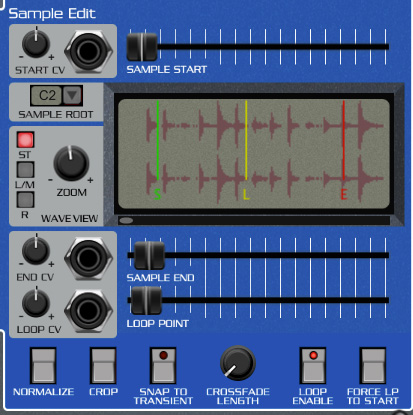
هذا هو المكان الذي يحدث فيه العمل.يقوم بتعيين نقطة البداية والنهاية ونقطة الحلقة والمعلمات الأخرى التي تؤثر على تشغيل العينة.سأتخطى هذا القسم قليلاً وسأشرح كيف يعمل بشكل أفضل.
عينة الجذر- كما يوحي الاسم ، فإن هذا يحدد موضع الجذر للعينة الحالية.انقر فوق زر السهم لأسفل وحدد قيمة الملاحظة. يدعم C2 إدخال السيرة الذاتية للوحة مفاتيح 2V ويقوم بتشغيل العينات في الملعب الأصلي في ملاحظة MIDI C2.
بداية العينة- ضبط نقطة بدء التشغيل للعينة.قم بتحريك شريط التمرير لرؤية رقم العينة في تلميح الأداة. كما هو الحال مع أي عنصر تحكم في الجهد ، اضغط مع الاستمرار على مفتاح OS X Command أو مفتاح خيار Windows للتحرك بشكل أكثر دقة. يمكن أيضًا ضبط نموذج البداية عن طريق الإمساك بعلامة البداية الحمراء على شاشة عرض الموجة.يمكن تعديل موضع بدء العينة في الوقت الفعلي باستخدام مقبس تعديل "بدء السيرة الذاتية" والمخفف ثنائي القطب.
نهاية العينة- اضبط نقطة نهاية تشغيل العينة.يمكنك أيضًا ضبط نهاية العينة عن طريق الإمساك بعلامة النهاية الحمراء على شاشة عرض الشكل الموجي.يمكن تعديل الموضع النهائي للعينة في الوقت الفعلي باستخدام مقبس تعديل "End CV" والمُخفف ثنائي القطب.
حلقة نقطة- حدد زر "Enable Loop" لتعيين النقطة التي يتم عندها تكرار تشغيل العينة.يتم تشغيل الحلقة دائمًا من نقطة الحلقة إلى نقطة النهاية ، بغض النظر عما إذا كانت الحلقة الحلقية قد تم تعيينها قبل نقطة النهاية أو بعدها.يمكن تحويل هذا إلى أي نوع من مشهد التشغيل الأمامي / العكسي - راجع قسم "Pushin'Forward Back" أدناه.يمكن تعديل نقاط الحلقة في الوقت الفعلي باستخدام مقبس تعديل "loop CV" ومخفف ثنائي القطب.
تعيين نقاط البداية والنهاية والتكرار: لاحظ أن الدقة المتحركة لشريط تمرير نموذج البداية ثابتة بغض النظر عن إعداد Waveform Display Zoom ، ولكن دقة علامة Waveform Display Start تزداد مع زيادة حجم التكبير / التصغير.لذلك ، استخدم منزلقات نموذج البداية ، والنهاية ، ونقطة الحلقة لإجراء عمليات ضبط كبيرة ، وحرك علامات عرض شكل الموجة ، والبدء ، والنهاية ، والتكرار الحلقي مباشرةً لإجراء عمليات ضبط دقيقة. أوصي بـ.
عرض وضوابط عرض الموجة- تسهل شاشة العرض الموجي في Sampler I عرض العينات وتحريرها.لا يؤثر زر اختيار العرض على الصوت ، بل يؤثر على الشاشة الحالية فقط.
- ST- إظهار القنوات اليمنى واليسرى
- لام / م- يظهر الموجة بأكملها إذا تم تحميل القناة اليسرى أو أحادية العينة
- R- يظهر القناة اليمنى لموجة الاستريو
- زوم- R قم بالتدوير في اتجاه عقارب الساعة لتكبير عرض الأمواج.لتحرير العينة بدقة ، استخدم مقبض التكبير / التصغير مع مقبض شريط التمرير أسفل عرض الموجة.
تطبيع- وهذا يعني "زيادة الحجم الإجمالي للعينة بحيث يكون الحجم الأقصى 0 ديسيبل".إذا لم يكن صوت العينة مرتفعًا جدًا ، فمن الأفضل عادةً الضغط على زر التطبيع.لاحظ أنه ، على عكس الضغط والقيود ، فإن التطبيع لا يغير ديناميكيات العينة ، بل يزيد من الكسب الإجمالي بشكل متناسب ولا يؤثر على أرضية الضوضاء.لا تقوم التسوية بتحرير العينة المحملة من القرص الصلب بشكل دائم ، ولكن النسخة المصدرة أو المحفوظة تحتفظ بالتطبيع.
محصول- احذف بيانات العينة قبل نقطة البداية وبعد نقطة النهاية.هذا مفيد بشكل خاص لاستخراج مناطق الصوت (مثل حلقات الطبل) من ملفات الصوت الكبيرة جدًا ، مما يجعل التحرير أسهل كثيرًا.مثل التطبيع ، لا يؤدي القطع إلى تغيير العينة المحملة من محرك الأقراص الثابتة بشكل دائم ، ولكن النسخة المصدرة أو المحفوظة تحتفظ بالقطع.
انجذاب إلى عابر- أداة إضافية لتبديل العابرين تستقطب علامات البداية والنهاية والحلقة إلى "الضربات" العابرة المكتشفة في شكل الموجة.يعد هذا مفيدًا جدًا عند تحرير حلقة الأسطوانة ، حيث يتم تثبيت العلامة على الفور على ضرب الأسطوانة.من المفيد أيضًا تحديد نقطة البداية إذا كان هناك صمت في بداية العينة.يعجبني كثيرًا لدرجة أنني قمت بضبطه على "تشغيل" افتراضيًا.
طول التلاشي- إذا تم تمكين الحلقات ، أضف تداخلًا متساويًا للطاقة يصل إلى 300 مللي ثانية من نقطة النهاية إلى نقطة الحلقة.مفيد جدًا لإنشاء نقاط انتقال حلقي سلس بصوت دائم.
تمكين التكرار- قم بتشغيل الحلقة وإيقافها.عند التعطيل ، تختفي علامة الحلقة الصفراء من شاشة Waveview.
إجبار LP على البدء- انقر فوق هذا الزر لضبط نقطة الحلقة فورًا على نفس الموقع كنقطة البداية إذا كنت تريد تشغيل العينة بشكل متكرر من البداية إلى النهاية.
Pushin'Forward Back: جاء الإلهام لمنزلقات البداية والنهاية والحلقة الأفقية لـ Sampler I من جهاز أخذ عينات الأجهزة الخام في الثمانينيات.لا تكمن الحيلة في جعل تحرير العينة في الوقت الفعلي أسهل بكثير باستخدام أشرطة التمرير ، بل تتمثل أيضًا في القدرة على تشغيل العينة بسرعة في الاتجاه المعاكس عن طريق تبديل نقطتي البداية والنهاية.يمكنك أن تفعل الشيء نفسه مع Sampler I.إذا تم تعيين نقطة النهاية قبل نقطة البداية ، فسيتم تشغيل العينة في الاتجاه المعاكس.كما ذكرنا سابقًا ، عند تمكين الحلقة ، يتم تشغيل الحلقة دائمًا من نقطة الحلقة إلى نقطة النهاية.إذا تم تعديل موضع نقطة الحلقة باستخدام CV in ، فيمكن نقل نقطة الحلقة إلى ما بعد نقطة النهاية.لا يقتصر الأمر على هذا التغيير من حلقة أمامية إلى حلقة خلفية ، ولكنه ينتج أيضًا ضوضاء لطيفة للغاية أثناء مرورها عبر نقطة النهاية.لتجربة ذلك ، قم بتصحيح Mod Wheel في لوحة الإدخال / الإخراج إلى إدخال تعديل Loop CV (قد تحتاج إلى محاولة ضبط مقدار التعديلات الإيجابية أو السلبية ، اعتمادًا على موقع نقطة الحلقة).
نقاط الجهد المعياري المعياري I
كما هو مذكور في الدليل ، من الجيد أن يكون لديك مرشح ومغلف ومضخم صوت مثل الموالفة العادية.
في المثال أدناهسينثتيك ويف إديتقرأت أحد أشكال موجة WaveTable التي تم تصديرها في الخطوة 1 باستخدام Sampler 1 وقمت بتشغيله.
سينثتيك ويف إديتلقد كتبت مقالًا حول WaveTable هنا ، لذا إذا كنت مهتمًا بـ WaveTable ، فيرجى قراءته.
مشكلة اللعب بهذه الطريقة هي أنها لا تتطابق مع الملعب.
(على الرغم من أنه ليس من الضروري دائمًا التطابق)
لحسن الحظ ، يمكنك تحميل VST باستخدام Plugin Host ، لذا فإن برنامج الموالف المجاني (جتونخفيف ويوصى به)لعبة Brainworx bx_tunerشيء موصى به.
لعبة Brainworx bx_tunerيمكن الحصول عليها مجانًا بقسيمة إذا كان التوقيت مناسبًا.
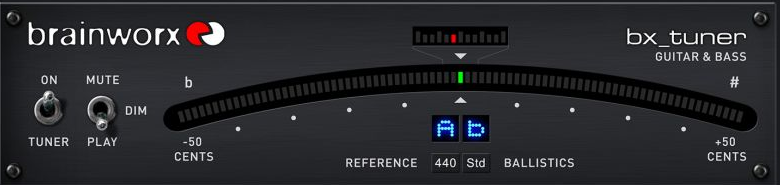
لقد صنعت واحدة أخرى من أجل المتعة.
يتم تحميل عينة عادية وبداها.هذا له تأثير مثير للاهتمام.
بعد ذلك ، جربت "TRIGGER TO GATE CONVERTER" لإضافة عنصر عشوائي صغير إلى الطبول. إذا قمت بوضع LFO في "TRIGGER TO GATE CONVERTER" وكان طول البوابة طويلاً جدًا ، فلن تتمكن من تشغيله ، لذلك سينسحب المشغل عشوائيًا من نمط الأسطوانة الفعلي.
ملخص لشرح Voltage Modular SAMPLER I
يمكن التحكم في العديد من معلمات SAMPLER I بواسطة السيرة الذاتية ، وأنا أحب حقًا الشعور بأنها معيارية.
لنكون صادقين ، فإن العناصر المتعلقة بالطبل مخيبة للآمال تمامًا لأنه لا يوجد تقريبًا أي مدخلات للسيرة الذاتية.
(حامل VCV المجاني أفضل هنا)
ومع ذلك ، فإن وحدة PSP ، التي ما زلت قلقة بشأن شرائها ، لديها مدخلات سيرة ذاتية قوية ، لذا فإن التوقعات آخذة في الارتفاع وهي على وشك الظهور.
المشكلة هيوحدة PSPحتى لو كتبت هذا المقال ، هناك طلب ضئيل للغاية ...
(إذا قال أحد أنك اشتريته ، يرجى الاتصال بي على Twitter أو في التعليقات)

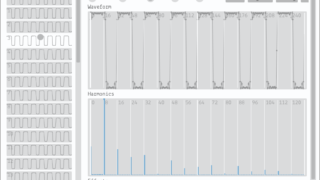
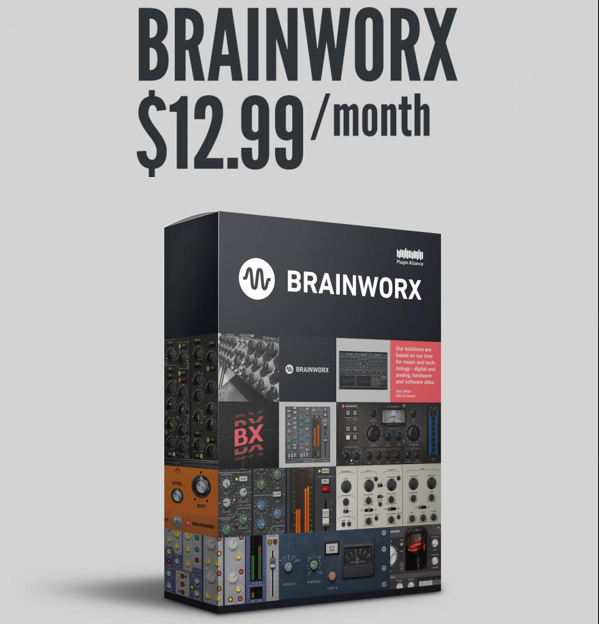
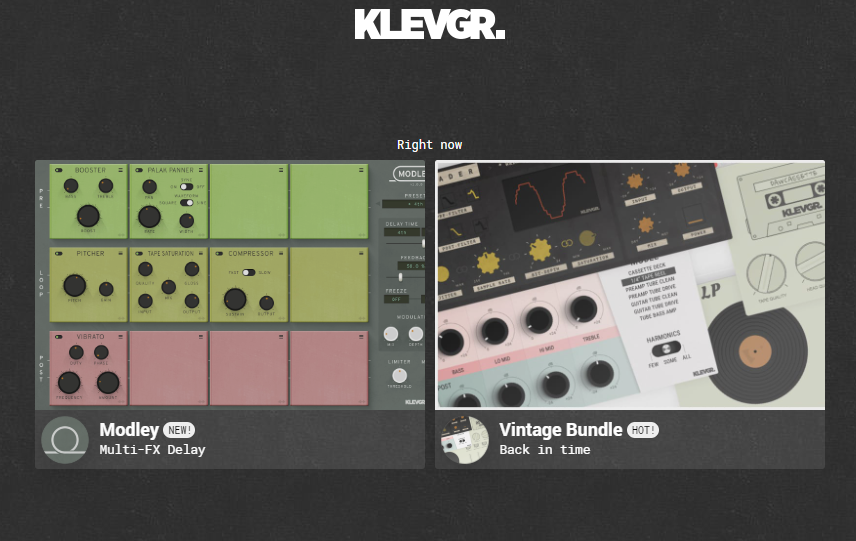
コ メ ン ト